Een Windows 7-weergavetaal verwijderen met Vistalizator
Het is tijd om onze serie over het werken met weergavetalen voort te zetten door te laten zien hoe u een met behulp van de Vistalizator -tool geïnstalleerde weergavetaal kunt verwijderen. Zoals je in deze tutorial zult zien, is de procedure niet erg ingewikkeld. Om alle vereiste stappen te leren, klik om meer te lezen.
Stap 1: Schakel over naar een weergavetaal(Display Language) die u wilt blijven gebruiken
Voordat u een weergavetaal verwijdert, moet u overschakelen naar een andere weergavetaal. U kunt dit rechtstreeks vanuit Vistalizator doen .
Start de applicatie en selecteer de weergavetaal die u wilt gebruiken. Klik vervolgens op Taal wijzigen(Change language) .

U wordt geïnformeerd dat u het programma moet afsluiten, zodat het systeem opnieuw wordt opgestart en de wijziging wordt toegepast. Klik (Click) op OK(OK) .

Klik op de knop Afsluiten(Exit) in het Vistalizator- venster.
U wordt nu geïnformeerd dat het systeem opnieuw zal worden opgestart om de wijzigingen toe te passen. Sluit de toepassingen die op uw computer worden uitgevoerd en alle geopende documenten die u mogelijk heeft. Klik vervolgens op Ja(Yes) .

Het systeem wordt opnieuw opgestart. Wanneer u weer inlogt, wordt de weergavetaal gewijzigd volgens de selectie die u in Vistalizator hebt gemaakt .
OPMERKING:(NOTE:) Als u de weergavetaal die u wilt behouden hebt geïnstalleerd met andere methoden of tools dan Vistalizator , is de kans groot dat de taal niet wordt weergegeven in de lijst met beschikbare opties in Vistalizator . In dit scenario moet u de weergavetaal wijzigen met behulp van de ingebouwde Windows 7 - functionaliteit. Lees het gedeelte 'De weergavetaal wijzigen'('Change the Display Language') in de tweede helft van deze zelfstudie om te leren hoe u dit doet : Installeren en wijzigen naar een nieuwe weergavetaal in Windows 7 Ultimate & Enterprise(Install and Change to a New Display Language in Windows 7 Ultimate & Enterprise) .
Stap 2: verwijder de weergavetalen
Nadat u bent overgeschakeld naar een weergavetaal die u wilt blijven gebruiken, is het tijd om het verwijderingsproces te starten. Start eerst(First) de Vistalizator -toepassing.
Selecteer in de lijst met geïnstalleerde talen degene die u wilt verwijderen. Klik vervolgens op 'Taal verwijderen'('Remove language') .

U wordt gevraagd uw keuze te bevestigen. Klik op Ja(Yes) .
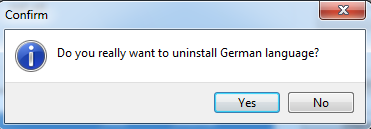
Het verwijderingsproces van de geselecteerde taal begint nu. Het proces duurt even en totdat het is voltooid, wordt een voortgangsbalk weergegeven.

Zodra het verwijderen is voltooid, keert u terug naar het hoofdvenster van Vistalizator . Linksonder wordt een bericht weergegeven waarin staat dat de weergavetaal met succes is verwijderd.
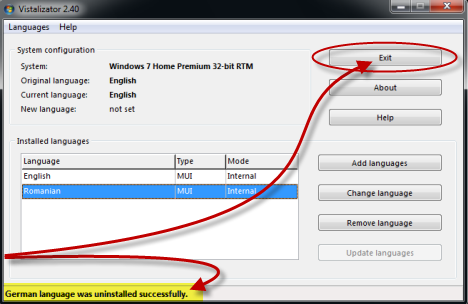
Als u andere weergavetalen wilt verwijderen, herhaalt u het proces. Als u klaar bent, klikt u op Afsluiten(Exit) .
De weergavetaal is nu verwijderd van uw Windows 7.
Conclusie
Zoals u in deze zelfstudie kunt zien, is de procedure voor het verwijderen van weergavetalen met Vistalizator kort en eenvoudig. Als u vragen heeft, aarzel dan niet om deze te stellen via het onderstaande opmerkingenformulier.
Related posts
Installeer en verander naar een nieuwe weergavetaal in Windows 7 met Vistalizator
Installeren en wijzigen naar een nieuwe weergavetaal in Windows 7 Home & Pro
Installeren en wijzigen naar een nieuwe weergavetaal in Windows 7 Ultimate
Een nieuwe weergavetaal installeren en inschakelen in Windows 8
De invoertaal van het toetsenbord wijzigen in Windows 7
Sticky Notes gebruiken in Windows 7 en Windows 8.1
Hoe de Knipprogramma voor Windows 10 en Windows 7 te gebruiken -
Hoe u uw Windows 10-locatie voor apps instelt en waarom is dit handig?
God-modus in Windows 11 versus Windows 10 versus Windows 7 -
Alarmen gebruiken en uitschakelen in Windows 10
XPS-bestanden verwerken met de XPS Viewer in Windows 7 of Windows 8
Klokken toevoegen aan het systeemvak van de taakbalk in Windows 10
De regio wijzigen voor de Windows 8 Store en Windows 8-apps
Een klok toevoegen die de tijd toont op het startscherm van Windows 8
Werken met desktopgadgets in Windows 7
Hoe Windows-weergavetalen te verwijderen
Hoe de Windows 7 Schijfdefragmentatie te gebruiken
De weergave van datums, tijden, valuta en metingen wijzigen
Timers en alarmen instellen met Cortana in Windows 10
De taal wijzigen in Firefox op Windows en Mac
